
پرینت نمودار پیشرفت S Curve در پریماورا
یکی از سوالات کاربردی در استفاده از نرم افزار پریماورا primavera، در مورد پرینت نمودار پیشرفت S Curve است که چگونه می توانیم نمودار پیشرفت مورد نظر را به صورت کاملا مجزا از بقیه اجزای پروژه، پرینت بگیریم. ما در این مقاله قصد داریم به آموزش این موضوع بپردازیم و اقدامات لازم جهت پرینت نمودار پیشرفت S Curve در پریماورا را به شما آموزش دهیم. همچنین نکات مهم و کاربردی در رابطه با مبحث نمودار پیشرفت S-Curve و سپس در مورد نمای Spreedsheet توضیح خواهیم داد.
پرینت اختصاصی نرم افزار Primavera P6
قبل از هر چیزی خوب است بدانید برای پرینت هر بخش / قسمت مورد نظر در نرم افزار P6 به سراغ تب Print Preview می رویم. با انتخاب این دکمه یک نمایی از پروژه و گانت چارت یا نماهایی که در ادامه توضیح می دهیم را نمایش می دهد؛ که در این قسمت می توانید تنظیمات مورد نیاز پرینت را انجام دهید و به سلیقه خودتان با view مورد نظرتان پروژه را پرینت بگیرید.
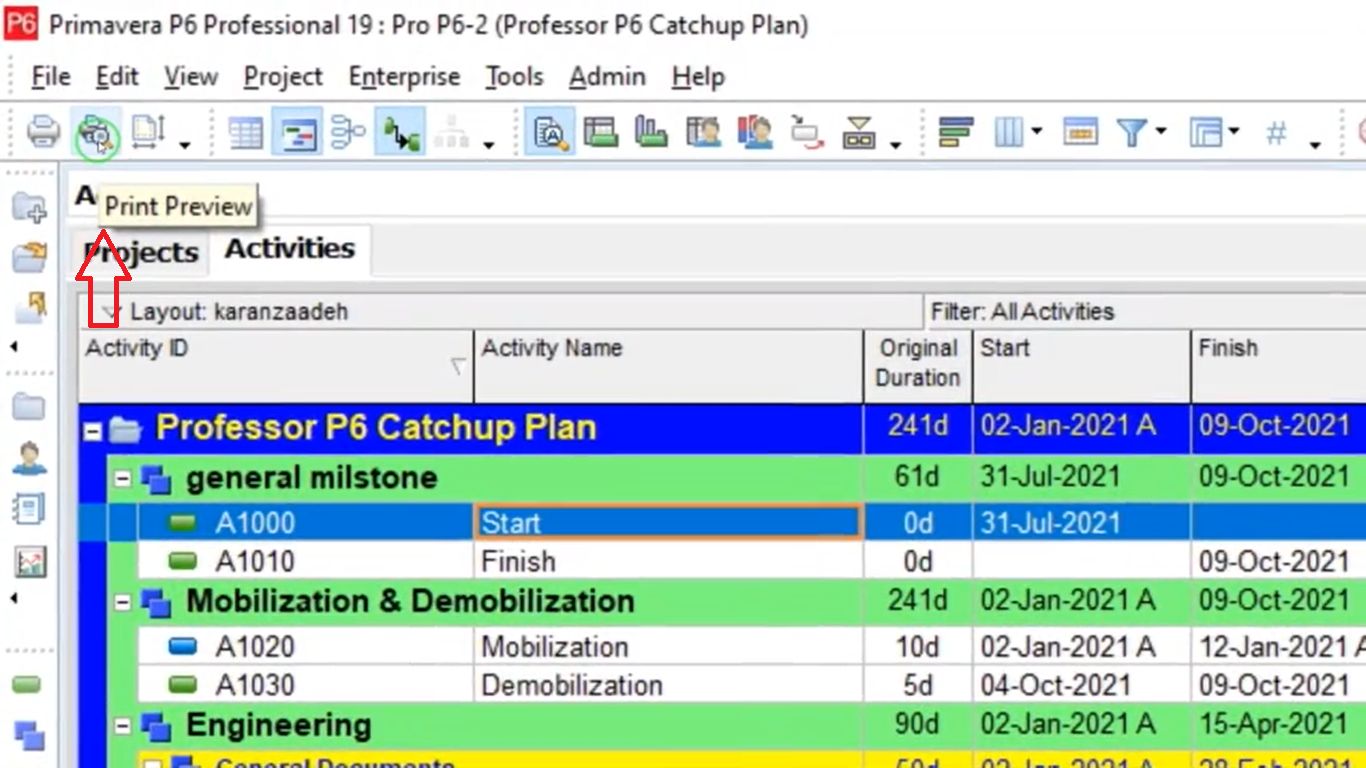
آموزش نمودار پیشرفت S Curve
نمودار درصد پیشرفت یا نمودار S-Curve را در حالتی در نرم افزار P6 داریم که Resource ها را تخصیص داده باشیم، یا منبع مجازی تخصیص داده و پروژه Weight گرفته باشد. اگر پروژه شما Resource دارد ، می توانید از تب بالای صفحه Resource Usage Profile را انتخاب کنید. برای تجزیه و تحلیل نمودار پیشرفت یا نمودار S-Currve مقاله مربوط به این موضوع را مطالعه کنید.
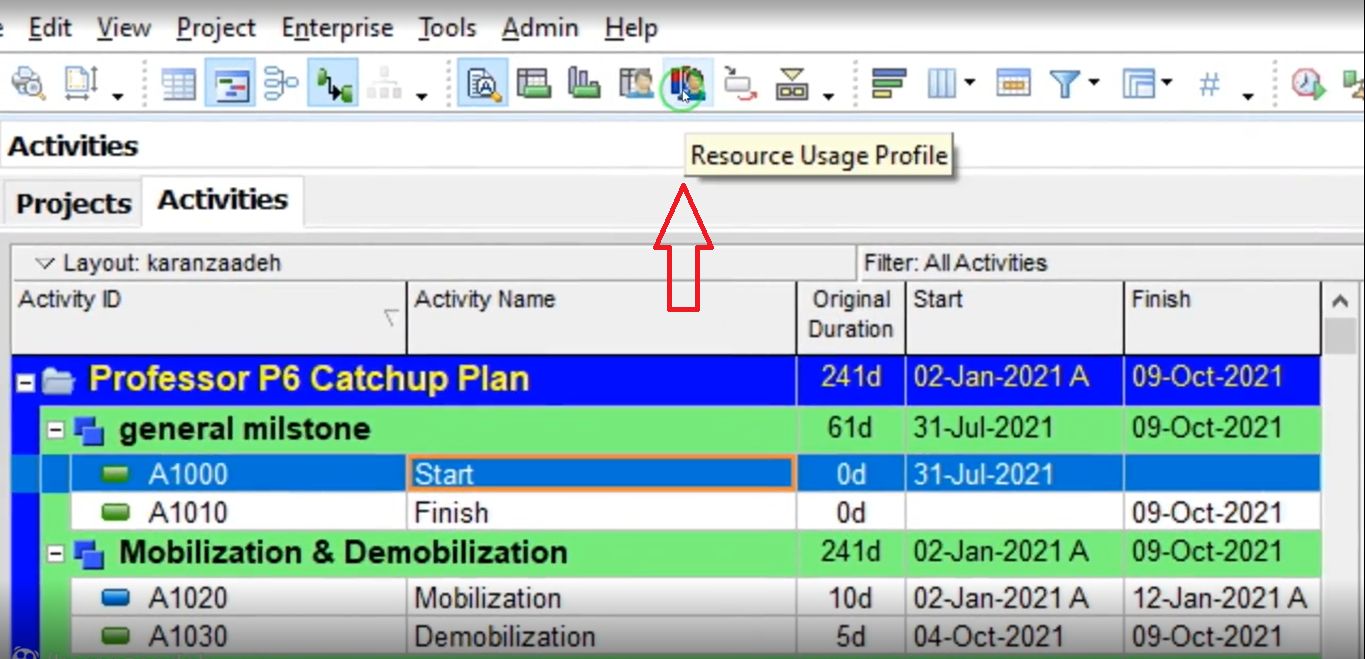
با انتخاب این گزینه، نمای S-Curve را مشاهده می کنید که شامل نمودار دوره ای و Curve می باشد . در شکل زیر این قابل نشان داده شده است.
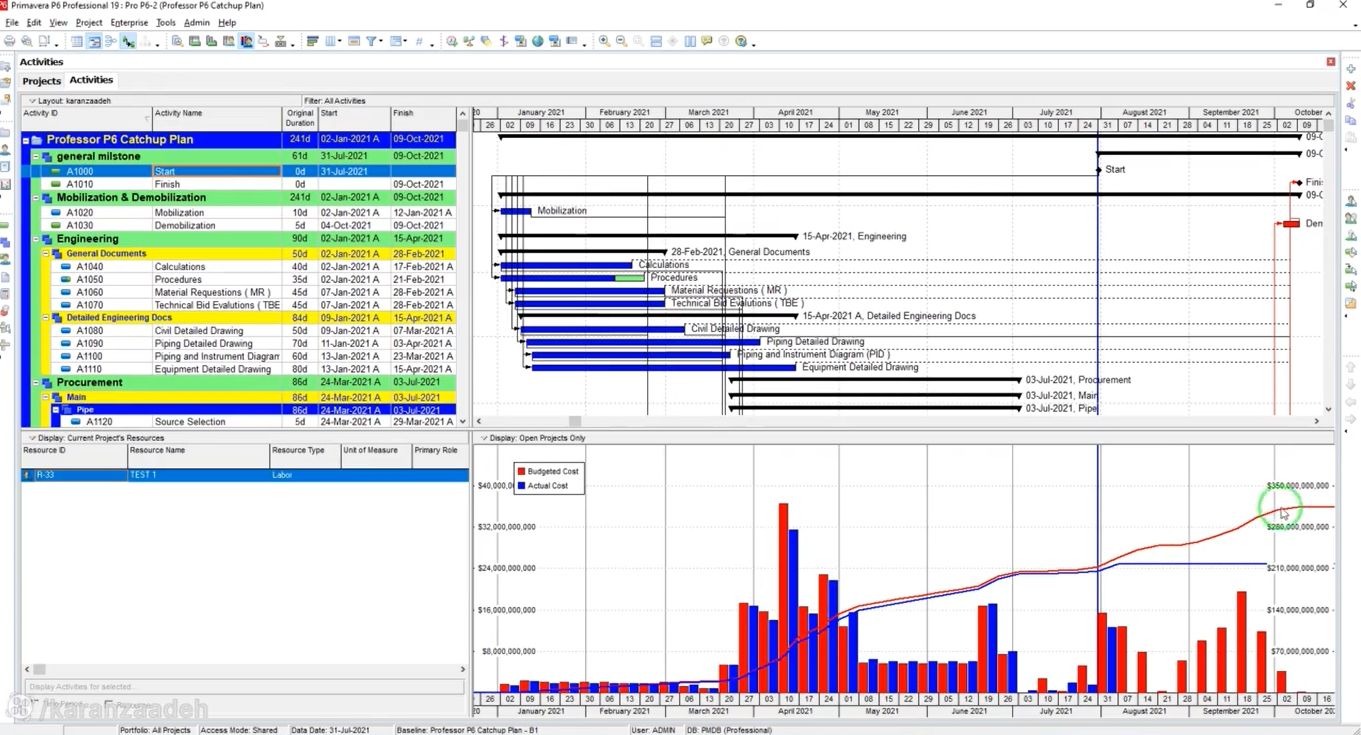
اکنون می خواهیم پرینت نمودار پیشرفت S Curve در پریماورا را داشته باشیم، به این معنی که تنها همین بخش نمودار پیشرفت S Curve را پرینت بگیریم نه بخش های دیگر را به این منظور در ادامه به آموزش این مورد می پردازیم.
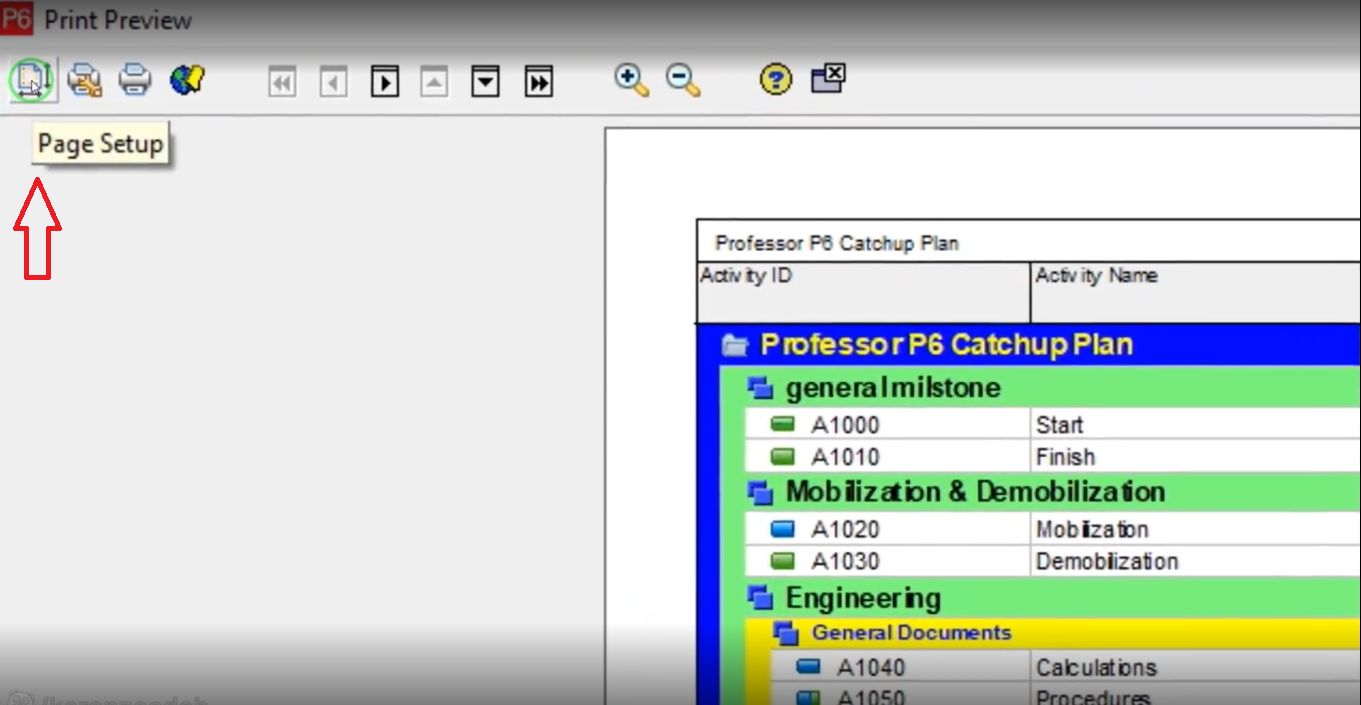
آموزش پرینت نمودار پیشرفت S Curve در پریماورا
همانطور که گفته شد در صورتی که نمای نمودار S Curve را به نمای اصلی پروژه اضافه کرده باشید، اکنون می توانید به تب پرینت یا Print Preview بروید و از تب Page Setup در بالای صفحه تنظیمات لازم را انجام دهید.
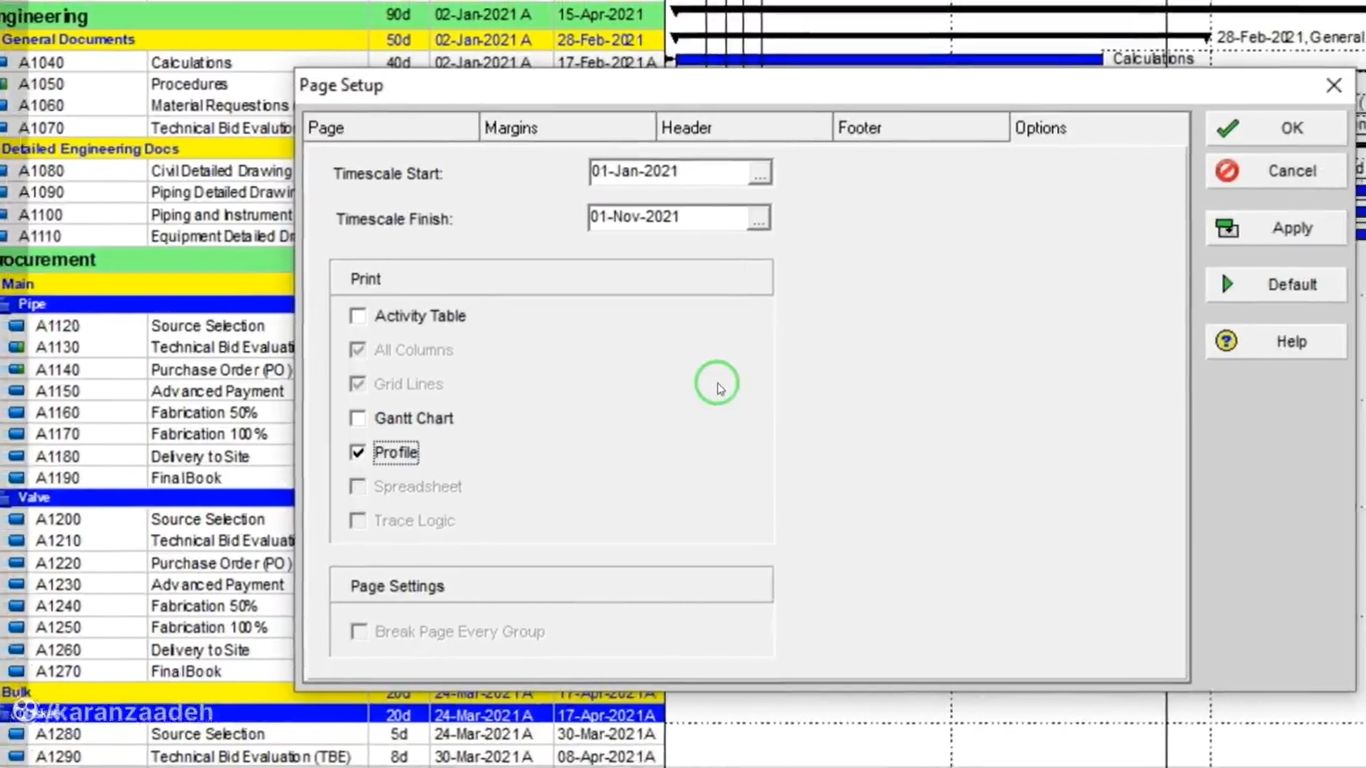
با انتخاب این گزینه پنجره Page Setup باز میشود که می توانید در بخش Options گزینه های مورد نظرتان برای پرینت را انتخاب کنید. اگر تمایل دارید تنها پرینت نمودار پیشرفت S-Curve در پریماورا را داشته باشید، در این بخش چک مارک Activity Table و Gantt Chat را بردارید و تنها چک مارک Profile را فعال کنید و دکمه OK را بزنید.
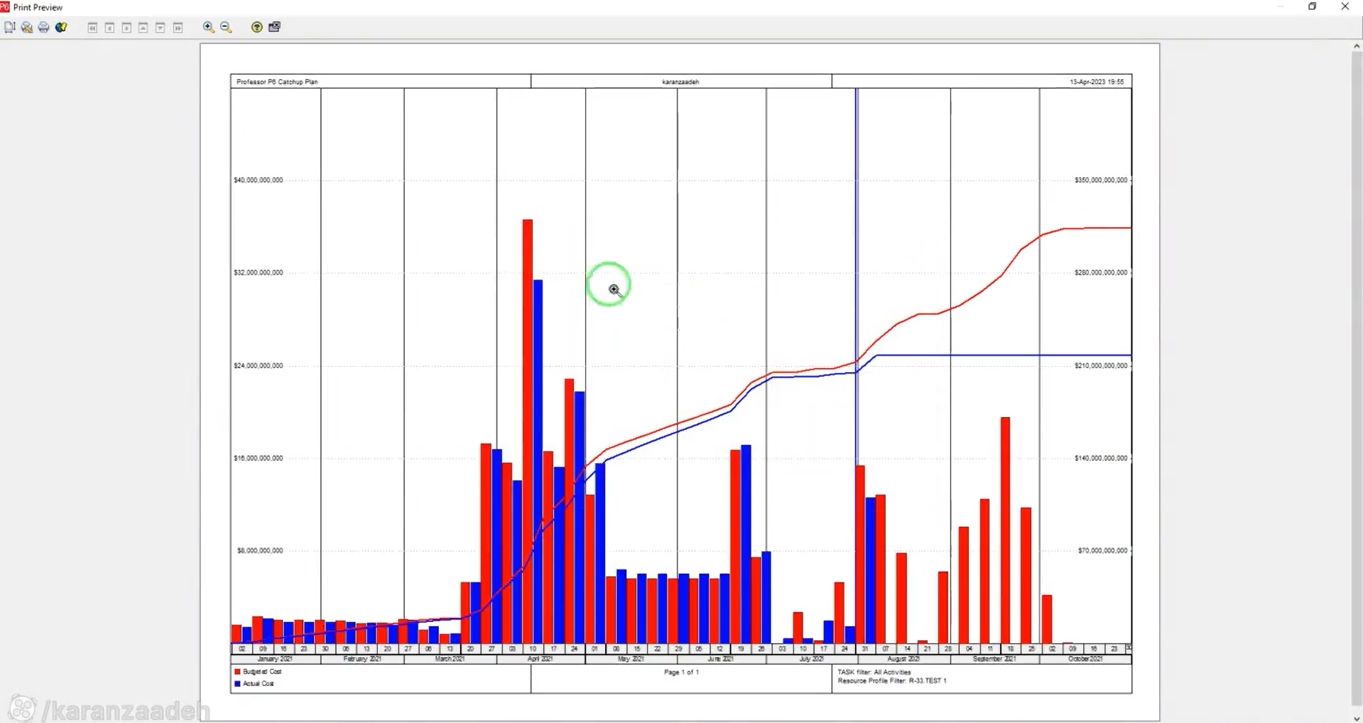
اگر مطابق با توضیحات داده شده عمل کنید، خروجی کار را در تصویر زیر مشاهده می کنید که فقط نمودار پیشرفت S-Curve را نشان می دهد.
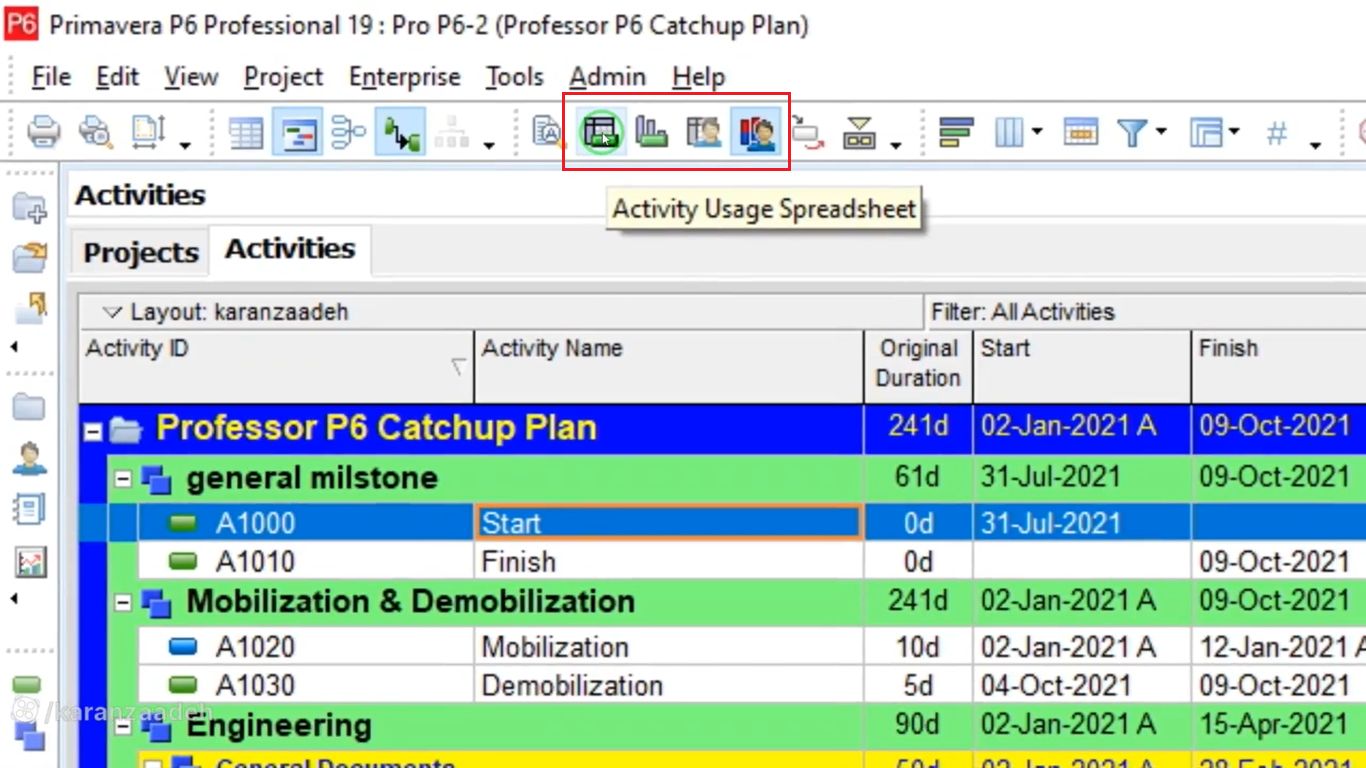
توضیحات تکمیلی نماهای Profile و Spreedsheet
خوب است بدانید در نرم افزار پریماورا 4 نما داریم که تحت عنوان تب های زیر است:
- Activity Usage Spreedsheet
- Resource Usage Spreessheet
- Activity Usage Profile
- Resource Usage Profile
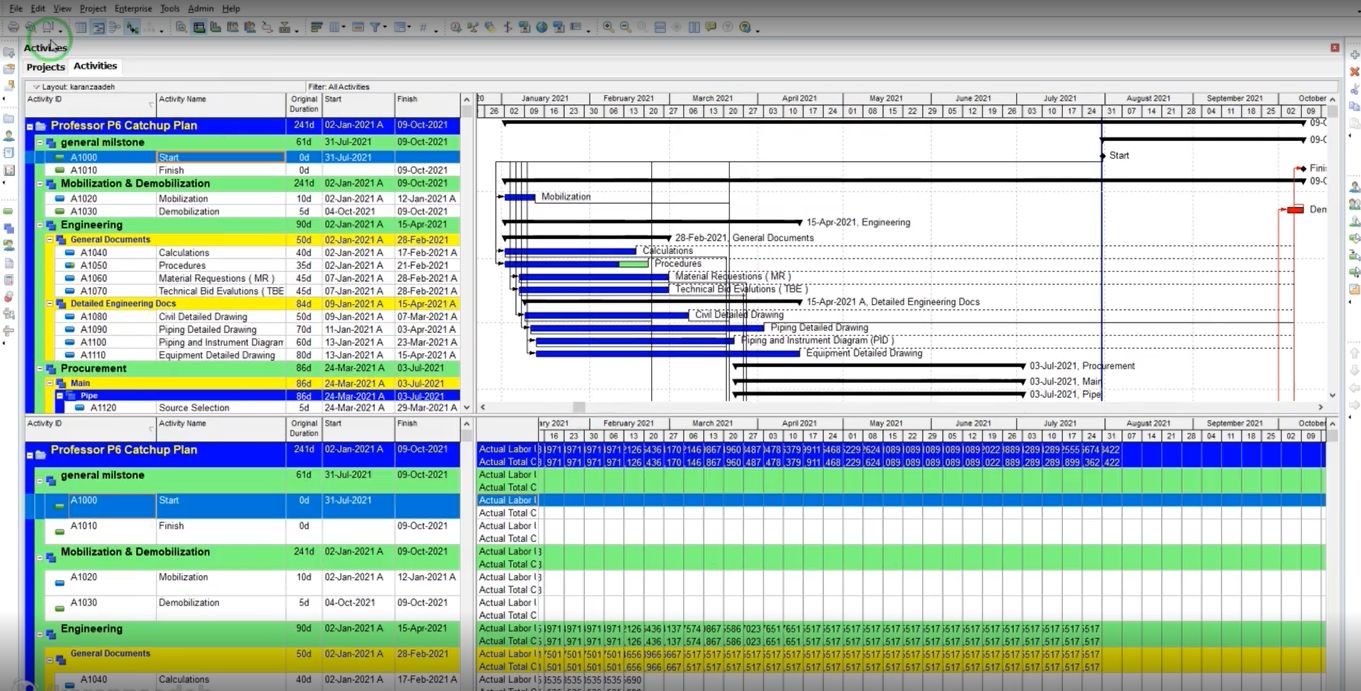
در صورتی که بخواهیم نمودار پیشرفت S-Curve یا Spreedsheet را پرینت بگیریم، باید نمای آن را باز نگه داریم. مثلا برای پرینت نمای Spreedsheet ابتدا باید نمای آن در صفحه اصلی پروژه فعال باشد. در شکل زیر می توانید نمای باز این مورد را مشاهده کنید.
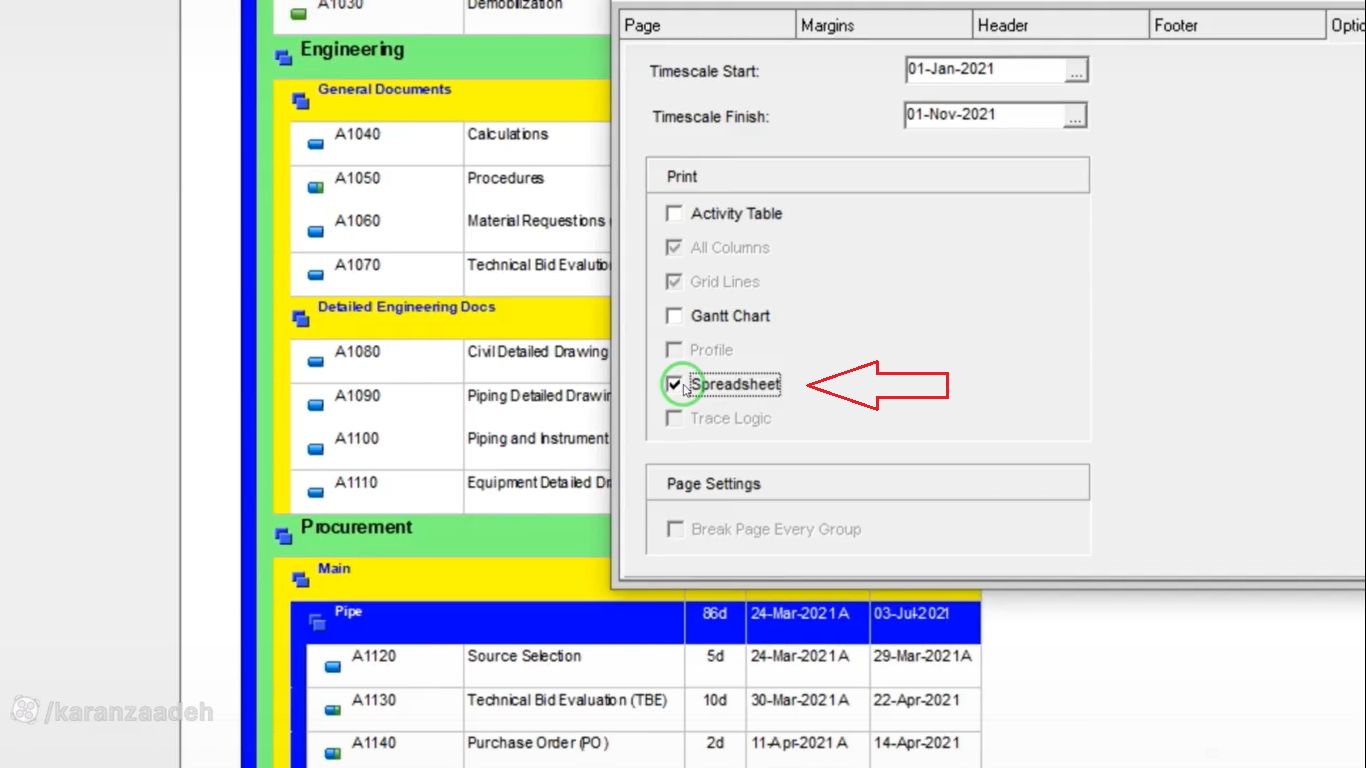
بنابراین با توجه به توضیحات داده شده، برای پرینت نمودار پیشرفت S Curve در پریماورا باید دقت کنید قبل از پرینت نمای S Curve را در صفحه اصلی پروژه فعال کرده باشید بعد از آن طبق مراحل توضیح داده شده پیش بروید.
ویدیو نحوه پرینت نمودار پیشرفت S Curve پروژه در Primavera P6
عالی
واقعا این موارد رو توی هیچ کتاب آموزشی و حتی هیچ سایت داخلی نمیشه پیدا کرد.
همیشه آموزش هاتون خاص و متفاوت و خالصانه بوده.
در راستای بهبود و پیشرفت همکاراتون
با سلام
ممنون و سپاسگزاریم بایت نطرتان. امیدوارم که از آموزش های سایت بتونید به نحو احسن استفاده کنید.
موفق باشید
عالی
خیلی عالی بود مثل همیشه
سلام سلامت باشید مهندس. با سپاس از نظر شما. موفق باشید
عالی مهندس جان
عالی مهندس جان-
عالی بود .
استفاده کردم سپاسگذارم
با سلام متشکرم بابت نظرتان، موفق باشید
با سلام.این حالت زمانی کاربرد دارد که برنامه نهایی شده باشد و تمامی ارتباطات و زمانها و ..... کامل شده باشد.ولی اکر بخواهیم به صورت اورژانسی برای یک پروژه epc به طور مثال 37 ماهه که فاز e به مدت 24 ماه فاز p به مدت 30 ماه و فاز c به مدت 34 ماه باشه و میخواهیم در همان ابتدا s-curv های total و e و P و C را به صورت جداگانه بدهیم.چه کار باید انجام بدهیم؟
سلام خیلی ساده ست برای این حالت که فورس هستش یک ساختار شکست از سطوح بالای مربطو به همین فازها در پریماورا در یک پروژه ایجاد میکنیم و به آن وزن دهی مربوطه را اختصاص میدهیم سپس از همین روش نمودار آن را پرینت میگیریم. موفق باشید
با سلام مجدد
با تشکر از مطالب مفید سایت
یک پیشنهاد داشتم.برای هر کدام از پست های آموزشی یک فایل xer ضمیمه شود تا مطالب را در آن به عنوان مثال انجام داد
با تشکر
سلام با توجه به غیر حرفه ای بودن در دسترس قراردادن اطلاعات پروژه متاسفانه این روش را نمیتوانیم انجام دهیم، اما با توجه به عمومی بودن موارد و قابل اجرا و تست بودن مطالب آموزشی بر روی هر پروژه ای در پریماورا، شما به عنوان دانشپذیر میتوانید مطالب آموزش داده شده را پروژه هایخود تست کنید. موفق باشید
سپاسگزارم
ممنون از مطالب مفیدی که تهیه میکنید.
سلام خوشحالیم که آموزش برایتان مفید بوده است.
سپاس از نظرتان. موفق باشید
ممنون از آموزش دقیق و کاملتون
واقعا عالی بود
درود. عالی بود
متشکر از شما
خیلی بیان ساده و قابل فهمی دارید.ممنون
بسیار عالی و کاربردی













